Как включить клавиатуру на ноутбуке? [здесь точно есть решение вашей проблемы]
Не можете понять, как включить клавиатуру для своего персонального компьютера? В этом посте мы собрали самые разные проблемы с клавиатурой и способы их решения. Передвигайтесь для быстрой навигации по оглавлению или листайте ниже, чтобы узнать все подробности.
Содержание
- Включаем боковую клавиатуру с цифрами
- Для компьютера
- Для ноутбука
- Включаем подсветку клавиатуры
- Как включить подсветку клавиатуры на любом ноутбуке на ОС Windows
- Проверяем работоспособность клавиатуры
- Механические повреждения клавиатуры
- Настройки в BIOS
- Управление командной строкой
- Проверка драйверов
- Бонус: экранная клавиатура
Включаем боковую клавиатуру с цифрами
Задавались ли вы вопросом, почему на клавиатуре помимо ряда клавиш с цифрами, есть еще отдельный квадратный блок также с цифрами? На самом деле такой порядок цифр как на калькуляторе ускоряет ввод символов в компьютер, особенно если вы вводите их одной рукой, а второй держите мышку или ведете какие-то записи.
Но эта цифровая клавиатура может быть отключена определенной клавишей или комбинацией клавиш. Разбираемся, как ее включить:
Для компьютера
Для стандартной раскладки клавиатуры есть специальная клавиша, которая подписана Num Lock.
Она расположена сразу над блоком с цифрами. При ее активации над ней загорается индикатор, так что вы сразу сможете понять: включена ли у вас боковая клавиатура с цифрами или нет.
Для ноутбука
Для экономии места на маленьких ноутбуках цифровой блок сохранили, но перенесли его на клавиши с буквами. На первый взгляд это может показаться полной глупостью, ведь цифры теряются на клавиатуре с другими символами. Однако, набив руку, вы легко начнете с этим справляться. Для переключения вам понадобится все та же клавиша Num Lock, которая дословно означает «блокировка цифр».
На некоторых моделях ноутбуков она будет называться точно также, а на других сокращенно – NmLk, Num или NumLk. Располагаться они могут на клавишах F1-F12, все это также сделано с целью экономии места. В этом случае ее нужно зажимать одновременно с функциональной клавишей Fn, Alt или Shift.
В этом случае ее нужно зажимать одновременно с функциональной клавишей Fn, Alt или Shift.
Перечислять для каких ноутбуков какие комбинации клавиш будут верны не имеет смысла. За последние 20 лет вышло много серий ноутбуков у каждого производителя, и в каждом таком выпуске есть своя комбинация клавиш. Вам будет гораздо проще «методом тыка» найти это сочетание, чем искать свою модель ноутбука в многостраничном списке.
Включаем подсветку клавиатуры
Для тех, кто любит работать за компьютером или ноутбуком при приглушенном свете, утеря подсветки клавиатуры – большой удар.
Конечно, если такой функции у вашей клавиатуры нет, то мы можем порекомендовать только подсветку, которая крепиться на монитор, а питается от USB-порта. Таких гаджетов на китайских сайтах товаров очень много.
Но если такая возможность заложена производителем, то в первую очередь вам нужно внимательно рассмотреть клавиатуру. На ней могут быть как специальные кнопки, вынесенные за пределы стандартной раскладки, так и комбинированные. Как правило, на клавишах управляющих подсветкой будет значок в виде лампочки.
Как правило, на клавишах управляющих подсветкой будет значок в виде лампочки.
Не путайте с пиктограммой солнышка – эта клавиша отвечает за яркость экрана. Чтобы такая кнопка сработала, применять ее нужно вкупе с клавишей Fn или Esc. Например, на ноутбуках разных производителей можно встретить такие комбинации:
| Lenovo ThinkPad | Fn и Пробел Fn и Esc |
| HP | Fn и F5 Fn и F4 |
| Dell | Fn и F6 Fn и Пробел Fn + F10 F10 |
| Asus | Fn и F3 – увеличение яркости Fn и F4 – уменьшение яркости, до полного выключения |
| Acer | Fn и F9 Fn и F6 |
| Huawei и Honor MagicBook | Fn и F3 |
| Samsung | Fn и F9 |
| MSI | Fn и + – увеличение яркости Fn и — – уменьшение яркости, до полного выключения |
Как включить подсветку клавиатуры на любом ноутбуке на ОС Windows
Иногда проблемы с подсветкой клавиатуры кроются не в работе клавиш, отвечающих за включение/ выключение, а в настройках системы Windows.
Для изменения параметров вам нужно открыть «Панель управления» вашим ноутбуком, а далее найти блок персональных конфигураций «Центр мобильности Windows». Здесь есть такие настройки, как яркость экрана, громкость, подключение внешнего дисплея и пр. В том числе здесь находится и подсветка клавиатуры, и эта функция должна быть активна.
Если вы хотите изменить другие параметры подсветки, таки как отключение при бездействии или уровень яркости, то кликните на значок блока дважды – перед вами раскроется дополнительное диалоговое окно с настройками.
Да, у меня современный ноутбук с подсветкой
53.33%
Нет, у меня бюджетная модель
20%
Не знаю, ищу ответ на свой вопрос
26.67%
Проголосовало: 15
Проверяем работоспособность клавиатуры
Если у вас все-равно не удается включить клавиатуру на ноутбуке, то нужно глубже понять проблему. Начните проверку поэтапно:
Механические повреждения клавиатуры
Наверное, первое, о чем подумает любой пользователь, если у него перестала работать клавиатура, — это о механических неисправностях.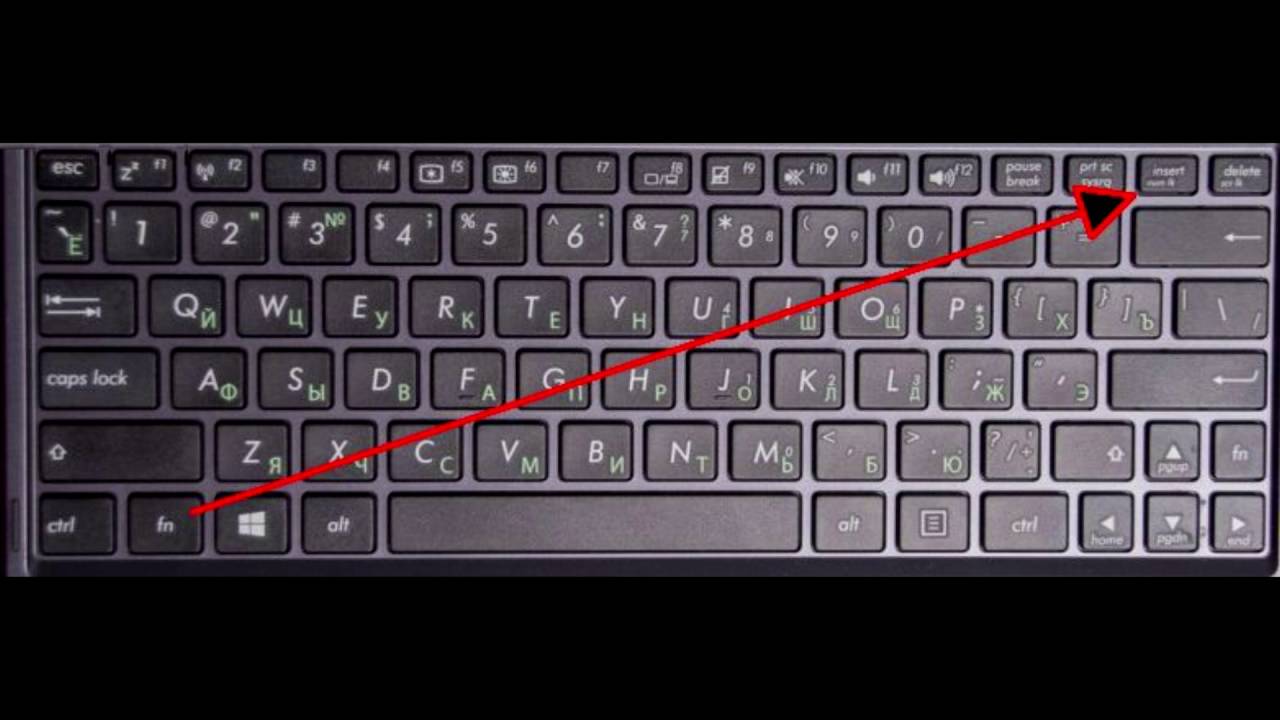 Возможно, ваша клавиатура падала, или падало что-то на нее, а может быть вы что-то пролили, но забыли сразу высушить. Еще одна частая проблема – домашние животные, которые любят погрызть проводочки.
Возможно, ваша клавиатура падала, или падало что-то на нее, а может быть вы что-то пролили, но забыли сразу высушить. Еще одна частая проблема – домашние животные, которые любят погрызть проводочки.
Иногда проблема кроется глубже – внутри ноутбука отошел шлейф, и система попросту не видит клавиатуру, а значит не может принимать от нее сигналы.
Проверьте: нет ли у вас таких повреждений?
Настройки в BIOS
Настройки клавиатуры также содержаться в BIOS вашего компьютера. Поэтому здесь вы можете отыскать причину, почему компьютер не видит это средство ввода информации.
Чтобы зайти в интерфейс BIOS, нужно отключить ноутбук, а затем сразу после включения нажать «Esc». В зависимости от версии BIOS и производителя девайса, это может быть и другая кнопка или даже сочетание клавиш. Чаще всего на экране высвечивается, что именно нужно нажать для входа в эти настройки. Если этой информации не видно, то попробуйте такие варианты: «Del», «Tab», «F1», «F2», «F10», «Esc», а также сочетания «Ctrl+Alt+Esc», «Fn+Esc», «Ctrl+Alt+Enter», или «Fn+F1».
Внешний вид BIOS также немного различается, но примерно это будет выглядеть так:
- Найдите раздел, отвечающий за подключенные средства ввода (к которым относится и клавиатура). Он может называться Onboard Devices, Advanced или Integrated Peripherals.
- Теперь вам нужно найти строку со словом Keyboard, которое переводятся как клавиатура.
Эта строка может дополняться словом USB, если клавиатура подключена через USB-порт.
Также может быть дополнительное уточнение «timeout» — это настройка подсветки клавиатуры при бездействии.
Напротив каждой строки будет стоять отметка о состоянии:
- Enabled – включен
- Disabled – отключен
- Поменяйте значение нужного параметра на Enabled.
Иногда проблемы с клавиатурой могут быть связаны с устаревшей версией BIOS. Яркий признак того, что проблема в этом – клавиатура работает в BIOS, но потом ее настройки сбиваются. Чтобы обновить ее, вам стоит обратиться в поддержку компании-производителя ноутбука или в сервисный центр.
Управление командной строкой
Возможно, ваша клавиатура просто отключена в системе. Самый простой способ вновь ее подключить – использование командной строки. Для этого есть две простых команды:
Включение: rundll32 keyboard, enable +Enter
Выключение: rundll32 keyboard, disable +Enter
Если вы вдруг забыли, как запускать окно командной строки, то воспользуйтесь сочетанием Win + R, следом в строке «Выполнить» напишите cmd, а затем кликните на кнопку ОК.
Проверка драйверов
Иногда проблемы с работой клавиатуры могут случиться из-за ошибок в драйверах. По этой же ошибке иногда система может не увидеть новую подключенную клавиатуру. Для начала вам нужно проверить все ли в порядке с драйверами:
Откройте «Компьютер» — «Свойства системы» — «Диспетчер устройств» и найдите строку со сведениями о подключенных клавиатурах. Если строка с устройством отмечена восклицательным знаком в желтом треугольнике, то проблема в драйверах.
Скачать новые драйвера можно на веб-сайте Microsoft. Установить их не составит для вас труда.
Бонус: экранная клавиатура
Проблемы с клавиатурой могут застать вас врасплох. Но тут вам сможет помочь экранная клавиатура. Кстати, — это встроенное решение от Windows, так что ничего скачивать или устанавливать вам не придется.
Так как клавиатурой воспользоваться мы не можем, то идем по длинному пути:
Для Windows 10:
Пуск > Параметры > Специальные возможности > Клавиатуры > Использовать экранную клавиатуру
Для Windows 7:
Пуск > Все программы > Стандартные > Специальные возможности > Экранная клавиатура
Если вам нужна экранная клавиатура с иноязычной раскладкой где используются диакритические знаки, то для этого можно использовать специальные приложения.
Что делать если клавиатура пишет цифрами?
Что делать если клавиатура пишет цифрами?
Для активации их набора существует специальная клавиша Num Lock (num lk). При включении клавиши Num Lock, у вас вместо привычных обозначений на кнопках клавиатуры, будут печататься дополнительные, отсюда и ситуация, что вместо букв печатаются цифры.
При включении клавиши Num Lock, у вас вместо привычных обозначений на кнопках клавиатуры, будут печататься дополнительные, отсюда и ситуация, что вместо букв печатаются цифры.
Как убрать цифры с букв на клавиатуре?
Как отключить цифры на клавиатуре ноутбука?
- Просто нажать кнопку NumLock (что переводится как фиксация цифр). …
- Возможен вариант нажатия двух клавиш Fn + F11.
- Третий вариант та же клавиша Fn в сочетании с Num Lock написанным тем же цветом, что и Fn.
Как отключить цифры на клавиатуре справа?
Комбинация клавиш Fn + F11. Точнее – она совмещена с основным блоком клавиш. Комбинация Fn + F11 меняет функциональность правого блока клавиатуры с цифровой на обычную и наоборот. В редких случаях она активирует/деактивирует отдельный сектор цифровых клавиш.
Как включить боковую панель на клавиатуре?
Как включить боковую клавиатуру | Сделай все сам
- Нажмите клавишу с надписью Num Lock, дабы включить цифровую клавиатуру .
 …
… - Используйте сочетание клавиш fn + f11 для того, дабы включить эту дополнительную цифровую клавиатуру на ноутбуке либо лэптопе.
Как включить цифры с правой стороны клавиатуры?
Использование горячих клавиш
- Чтобы включить цифры справа (этот блок еще называется Numpad), найдите и нажмите кнопку Num Lock. …
- Если клавиши Num Lock на ноутбуке нет, включите Numpad с помощью функциональной клавиши Fn.
Что делать если клавиатура не печатает цифры?
Наиболее распространенная причина того, что клавиатура ноутбука не печатает цифры, заключается в том, что клавиша Num Lock была случайно отключена. … Если вы не можете набирать цифры, просто нажмите клавишу Num Lock один раз, чтобы включить цифровую клавиатуру.
Почему не работает 0 на клавиатуре?
Если имеется ввиду клавиша 0, расположенная на отдельном цифровом блоке справа, то она может не работать на клавиатурах с клавишей Fn, если была нажата клавиша Fn lock. … Если у вас такая клавиатура, то нажмите Fn lock и проверьте работу клавиши 0.
… Если у вас такая клавиатура, то нажмите Fn lock и проверьте работу клавиши 0.
Что делать если не работает несколько клавиш на ноутбуке?
Простые способы решения проблемы
- Попробуйте нажать на клавиши Fn и Num Lock. Вполне возможно, что нажатие одной из них заблокировало некоторые кнопки на клавиатуре.
- Зажмите Fn и нажмите Num Lock, после чего отпустите обе кнопки. …
- Возьмите кисточку и пройдитесь ею по всем кнопкам. …
- Перезагрузите компьютер.
Почему перестали работать некоторые клавиши на ноутбуке?
Не работают некоторые клавиши на ноутбуке – самый распространенный тип неисправностей клавиатуры. Основная причина – засорение контактов. Нужно чистить клавиатуру. Для этого есть много средств: салфетки-дефендеры и специальные щетки, USB-пылесос, баллончик со сжатым воздухом, «гель-липучка».
Как перезагрузить клавиатуру?
Как перезагрузить компьютер через диспетчер задач
- Нажмите одновременно комбинацию клавиш Ctrl + Alt + Del.
 …
… - С помощью стрелочек на клавиатуре пролистайте до нужного пункта и подтвердите операцию клавишей Enter.
Как включить Num Lock на беспроводной клавиатуре Dell — обзоры и руководства для ноутбуков — Simply Laptop . Num Lock — это функция большинства клавиатур, которая позволяет вам быстро получать доступ к цифрам и символам, нажимая клавишу «Num Lock». К счастью, включение Num Lock на беспроводной клавиатуре Dell — относительно простой процесс. Чтобы упростить задачу, в этой статье представлено пошаговое руководство по включению Num Lock на беспроводной клавиатуре Dell. С помощью этого руководства вы сможете легко получить доступ к своим числам и символам.
Эта же клавиатура у меня хорошо работает, потому что я одновременно дважды нажимал кнопки «Caps» и «Fn».
Когда вы находитесь в Windows, найдите Панель управления и нажмите на нее. Чтобы перейти в раздел «Простота доступа», перейдите в «Панель управления» и выберите этот параметр. В Центре специальных возможностей щелкните Изменить способ работы клавиатуры. Затем в разделе «Включить клавиши мыши» нажмите «ОК», чтобы включить его.
Затем в разделе «Включить клавиши мыши» нажмите «ОК», чтобы включить его.
Вы можете включить или отключить цифровой замок, нажав Fn, F8, F7 или Insert. На ноутбуках с диагональю экрана 15 дюймов и выше цифровую клавиатуру можно найти с правой стороны клавиатуры. Нажмите NmLk, чтобы включить или отключить параметр цифровой клавиатуры.
Как включить Num Lock на беспроводной клавиатуре?
Изображение – https://wordpress.com Включить Num Lock на беспроводной клавиатуре очень просто! Все, что вам нужно сделать, это найти клавишу Num Lock на клавиатуре, которая обычно находится в верхней правой части клавиатуры, и нажать ее. Это включит функцию Num Lock и позволит вам использовать цифровую клавиатуру для ввода цифр вместо других символов. Обязательно ознакомьтесь с руководством к клавиатуре, чтобы убедиться, что вы нажимаете правильную клавишу. После того, как вы включили функцию Num Lock, вы можете использовать цифровую клавиатуру для быстрого и легкого ввода цифр.
Как использовать клавишу num lock на беспроводной клавиатуре Pavilion 800? Вы можете персонализировать свой профиль и задать вопрос, создав учетную запись HP Community. Поскольку клавиши на цифровой клавиатуре не служат никакой другой цели, кроме той, что напечатана на клавишах, на этих клавиатурах нет клавиши NUMLOCK . Мошенники часто могут выдавать себя за членов сообщества, публикуя фиктивные номера телефонов службы поддержки и/или адреса электронной почты. На этих клавиатурах нет клавиши NUMLOCK, потому что клавиши на цифровой клавиатуре служат только тому, что напечатано на клавишах. Условия использования и Правила участия изложены в Условиях использования.
Как отключить цифровую блокировку на беспроводной клавиатуре Dell?
Изображение – https://bestsoltips.com Чтобы отключить цифровую блокировку на беспроводной клавиатуре Dell, нажмите клавишу Num Lock в верхнем ряду клавиатуры. Кроме того, вы можете одновременно нажать клавишу Fn (функция) и клавишу Num Lock, чтобы отключить блокировку номера. Если на вашей клавиатуре нет клавиши Num Lock, на ней может быть клавиша Clear. Чтобы отключить блокировку номера с помощью клавиши «Очистить», одновременно нажмите клавишу «Fn» и клавишу «Очистить». Наконец, вы можете использовать настройки своего компьютера, чтобы отключить функцию блокировки номера. Для этого откройте панель управления и перейдите к настройкам клавиатуры. Оттуда вы можете отключить функцию блокировки номера.
Если на вашей клавиатуре нет клавиши Num Lock, на ней может быть клавиша Clear. Чтобы отключить блокировку номера с помощью клавиши «Очистить», одновременно нажмите клавишу «Fn» и клавишу «Очистить». Наконец, вы можете использовать настройки своего компьютера, чтобы отключить функцию блокировки номера. Для этого откройте панель управления и перейдите к настройкам клавиатуры. Оттуда вы можете отключить функцию блокировки номера.
Функцию блокировки номера на клавиатуре Dell km713 из комплекта km712 можно включать и выключать. Клавиатуры для Dell имеют неприятную привычку не иметь назначенной клавиши для блокировки номера, как это было на клавиатурах старых добрых времен. Если у вас есть модель Dell Inspiron 23 с номером 5348 под управлением Windows 8.1, вы можете заблокировать или разблокировать цифровую клавиатуру . Цифровая клавиатура имеет четыре цифровые клавиши, которые позволяют мыши перемещаться вверх, вниз и влево, и их можно нажимать для перемещения мыши вверх, вниз или влево. Это может быть вызвано другим ключом, который мой комплект km714 использует для получения доступа к моему компьютеру Dell Inspiron 23 модели 5348 под управлением Windows 8.1. В ближайшее время я не смогу добавить этот пост.
Это может быть вызвано другим ключом, который мой комплект km714 использует для получения доступа к моему компьютеру Dell Inspiron 23 модели 5348 под управлением Windows 8.1. В ближайшее время я не смогу добавить этот пост.
Где найти Num Lock на клавиатуре?
Изображение – https://recoverlostpassword.comКлавиша NmLk находится на правой стороне клавиатуры в верхней части клавиатуры. Иногда его можно найти на той же клавише, что и F8, F7 или Insert. Если вы хотите, чтобы numlock был включен или отключен, вы можете сделать это, нажав F8, F7 или Insert.
Беспроводная клавиатура Dell Num Lock выключается
Изображение: https://lithium.comПоведение этой клавиатуры ожидаемо, и она работает правильно. Эти индикаторы можно отключить на беспроводной клавиатуре, изменив прошивку. Это не изменить.
Как включить Num Lock на ноутбуке Dell Latitude
Чтобы включить функцию Num Lock на ноутбуке Dell Latitude, одновременно нажмите клавиши Fn и Num Lock .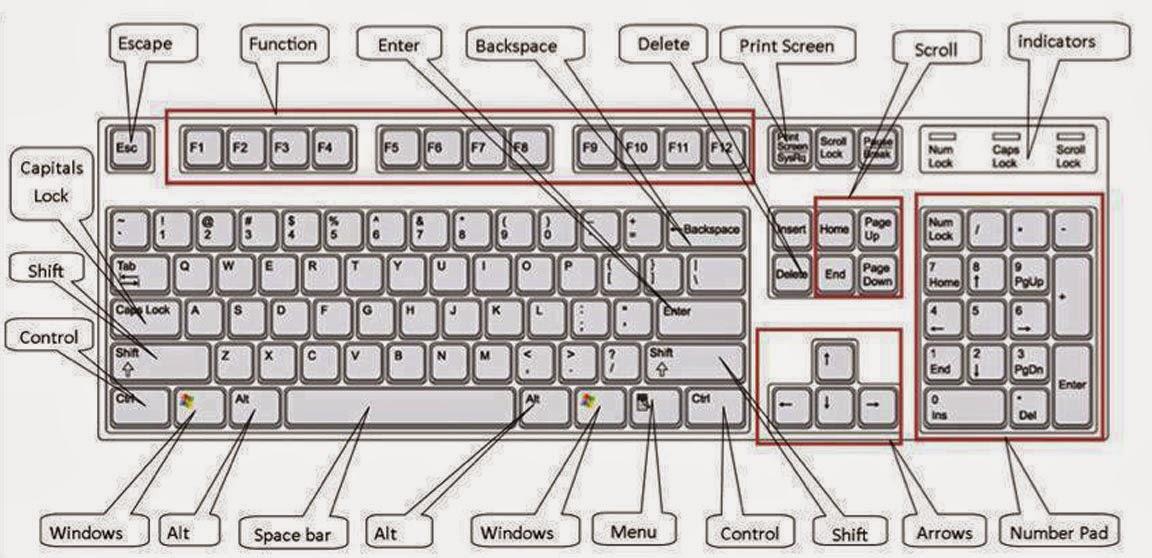 Либо одновременно нажмите клавиши Fn и F11. Клавиша Num Lock обычно находится с правой стороны клавиатуры, рядом с клавишами со стрелками. После включения Num Lock нажатие клавиши Num Lock будет переключать между активной и неактивной цифровой клавиатурой. Важно отметить, что на некоторых ноутбуках Dell Latitude клавиша Num Lock расположена в другом месте, поэтому лучше всего обратиться к руководству пользователя вашего ноутбука, чтобы найти клавишу Num Lock.
Либо одновременно нажмите клавиши Fn и F11. Клавиша Num Lock обычно находится с правой стороны клавиатуры, рядом с клавишами со стрелками. После включения Num Lock нажатие клавиши Num Lock будет переключать между активной и неактивной цифровой клавиатурой. Важно отметить, что на некоторых ноутбуках Dell Latitude клавиша Num Lock расположена в другом месте, поэтому лучше всего обратиться к руководству пользователя вашего ноутбука, чтобы найти клавишу Num Lock.
Включение/отключение Num Lock на ноутбуках Dell
Включить и отключить функцию Num Lock на ноутбуке Dell очень просто. Клавиша num Lock обычно расположена в верхней, правой и левой частях клавиатуры, а также на той же клавише, что и F8, F7 или Insert. Если вы хотите включить или отключить цифровой замок, вы можете сделать это, нажав Fn, F8, F7 или Insert. Цифровая клавиатура расположена справа от клавиатуры для ноутбуков с экраном 15 дюймов или больше. Сначала необходимо войти в BIOS Setup и выбрать « NumLock State », «NumLock Key», «Boot UpLock Status» или аналогичный параметр, затем снимите флажки с надписью «Disabled или Off». Нажав клавишу «Num Lock» на клавиатуре ноутбука Dell, вы можете отключить блокировку номера. При выключении индикатора состояния он должен погаснуть. Чтобы включить или отключить цифровую блокировку на портативном или настольном компьютере, просто нажмите клавишу NUM LOCK или SCROLL LOCK.
Нажав клавишу «Num Lock» на клавиатуре ноутбука Dell, вы можете отключить блокировку номера. При выключении индикатора состояния он должен погаснуть. Чтобы включить или отключить цифровую блокировку на портативном или настольном компьютере, просто нажмите клавишу NUM LOCK или SCROLL LOCK.
Как включить блокировку номера на клавиатуре Dell
Чтобы включить блокировку номера на Клавиатура Dell , начните с одновременного нажатия клавиш «Fn» и «Num Lock». Это активирует функцию блокировки номера, на что указывает зеленый светодиод. После активации блокировки цифр вы можете использовать клавиши на цифровой клавиатуре для ввода цифр. Чтобы отключить функцию цифровой блокировки, просто снова нажмите клавиши «Fn» и «Num Lock». Важно отметить, что функция блокировки номера должна активироваться каждый раз при запуске компьютера, чтобы она работала должным образом.
Как включить блокировку цифр на клавиатуре?
Удерживайте нажатой клавишу FN на клавиатуре ноутбука, пока не перейдете к функциям NUM или SCROLL LOCK, обе из которых управляются нажатием клавиши FN. Нажмите ту же комбинацию клавиш еще раз, чтобы отключить функцию. Чтобы отключить эту функцию, нажмите несколько раз NUM LOCK или SCROLL LOCK на клавиатуре настольного компьютера.
Нажмите ту же комбинацию клавиш еще раз, чтобы отключить функцию. Чтобы отключить эту функцию, нажмите несколько раз NUM LOCK или SCROLL LOCK на клавиатуре настольного компьютера.
Где находится клавиша цифровой блокировки на ноутбуке Dell Latitude
Клавиша цифровой блокировки на ноутбуке Dell Latitude обычно находится в правом верхнем углу клавиатуры, между клавишами «F12» и «Print Screen». Эта клавиша обычно обозначается цифровым значком «num lock» и служит для включения и выключения цифровой клавиатуры для ввода данных. Эта клавиша цифровой блокировки особенно удобна для ввода длинных строк чисел или данных в электронные таблицы.
Цифровой блок беспроводной клавиатуры Dell не работает
Необходимо убедиться, что блокировка номера BIOS отключена. Перед тем, как загрузить свой ноутбук в Windows, вы должны сначала запустить его и нажать F2. Перейдите в меню BIOS с помощью клавиш со стрелками. Перейдя в меню Post Behavior и выбрав Enable, вы можете проверить, что numlock включен.![]()
Использование цифровой клавиатуры может быть ограничено проблемой клавиатуры Dell . Это может быть вызвано старыми драйверами клавиатуры или просто проблемой подключения. Даже если у вас нет необходимых навыков ремонта и разборки, вы можете отремонтировать или разобрать клавиатуру и цифровую панель Dell. Если у вас ноутбук Dell со встроенной клавиатурой, возможно, вам придется снять ее часть с основания. Винты, которые удерживают клавиатуру на месте, должны быть найдены на нижней стороне Dell. Под клавиатурой находится кабель, который можно частично вытащить. Этот кабель клавиатуры подключается к нижней части клавиатуры ноутбука Dell и расположен у основания.
Простая активация цифровой клавиатуры на клавиатурах Dell
Если нажать клавишу num Lock на клавиатуре Dell, можно разблокировать цифровую клавиатуру. Нажав на цифровую клавиатуру, вы можете активировать ее, а индикатор Num Lock указывает на ее активное состояние. Устаревший, поврежденный или несовместимый драйвер клавиатуры может быть причиной того, что цифровая клавиатура не работает. Загрузите самую последнюю версию с веб-сайта производителя или используйте диспетчер устройств для обновления драйвера. Если вы уже обновили драйвер, вы можете обеспечить правильную и надежную работу цифровой клавиатуры.
Загрузите самую последнюю версию с веб-сайта производителя или используйте диспетчер устройств для обновления драйвера. Если вы уже обновили драйвер, вы можете обеспечить правильную и надежную работу цифровой клавиатуры.
Арпад Балог
Арпад Балог — основатель компании Simply Laptop. Как технический энтузиаст, он много лет писал о ноутбуках. Его цель — помочь людям найти идеальный ноутбук для своих нужд. Он делает это, используя свои навыки цифрового маркетинга, чтобы представить эти обзоры как можно большему количеству людей.
клавиатура — включить numlock на ноутбуке
спросил
Изменено 5 лет, 6 месяцев назад
Просмотрено 132к раз
Я знаю, что обычно должно быть Fn + какая-то клавиша , но на моем Envy 17 3D такой комбинации нет.
- Пробовал Fn + все, ничего не меняет
- Пытался заглянуть в БИОС, не получается
- Пытался найти что-то подобное в реестре — ничего не нашел
Есть ли способ включить numlock? Раньше он был включен, но теперь по какой-то причине он не работает, и вместо цифровых клавиш я получаю клавиши со стрелками и прочее, например, конец, дом и т. д. 1
Как я уже упоминал в комментарии, в большинстве ОС Windows, начиная с XP, есть опция под названием «Виртуальная клавиатура», которая эмулирует клавиатуру на основном дисплее. Он используется в основном для людей, которые не могут использовать клавиатуру или случайно не могут ее использовать. Вы можете из этого выбрать Num Lock.
Кроме того, проверьте этот вопрос, так как он может дать вам постоянное решение.
В Windows XP вы можете получить к нему доступ через меню «Пуск» >> «Все программы» >> «Стандартные» >> «Специальные возможности» >> «Экранная клавиатура» или через Windows Key + U (источник)
В Windows Vista и, по-видимому, Windows 8, вы можете получить к нему доступ через Пуск >> Панель управления >> Специальные возможности >> Экранная клавиатура (источник) (источник Windows 8). В противном случае вы можете получить к нему доступ с помощью предыдущего метода, с той разницей, что Доступность = Простота доступа (источник)
В противном случае вы можете получить к нему доступ с помощью предыдущего метода, с той разницей, что Доступность = Простота доступа (источник)
И Windows XP, и Windows Vista имеют одинаковую виртуальную клавиатуру. Num Lock представлен кнопкой nlk .
Windows 7 имеет другой стиль. Я считаю, что Num Lock скрыт в кнопке Options .
В Windows 8 помимо экранной клавиатуры имеется множество новых сенсорных интерфейсов. В диалоговом окне «Параметры» вы можете установить флажок «Включить цифровую клавиатуру». Это обеспечивает кнопку NumLock на экранной клавиатуре.
0
В Ubuntu вы можете запустить встроенную клавиатуру, нажав кнопку цифровой клавиатуры 123 , где у вас есть NumLock
Если на вашем ноутбуке Dell есть ЗНАЧОК БЛОКИРОВКИ на 9 клавише kepad, значит, кто-то нажал [F3] +[9]. Нажмите их вместе, чтобы включить цифровой замок.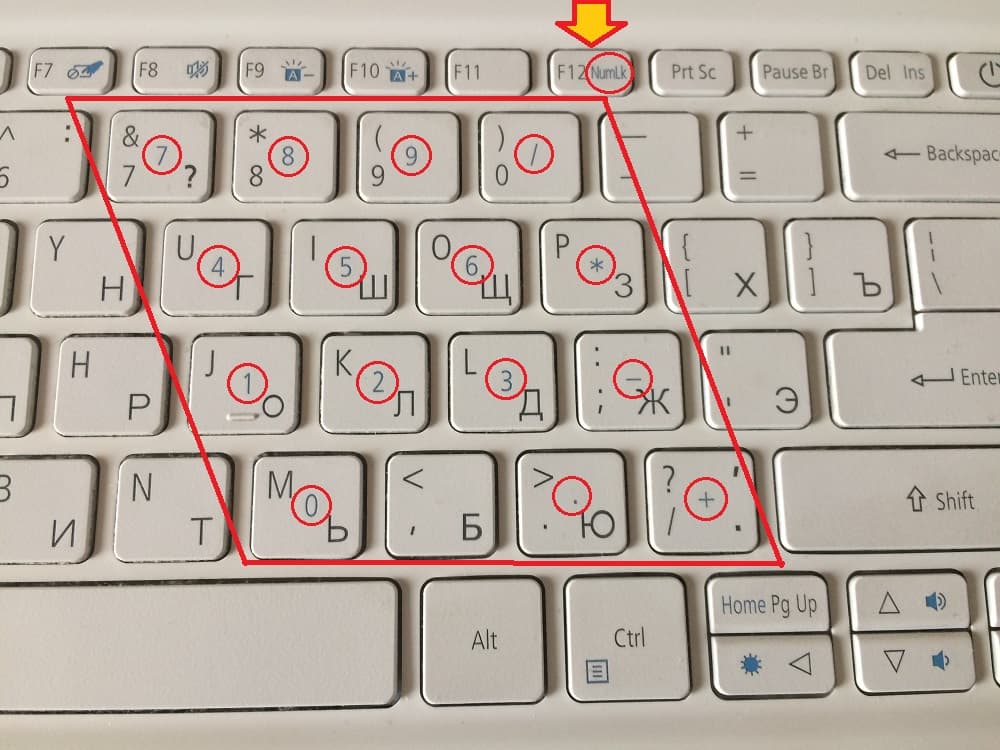
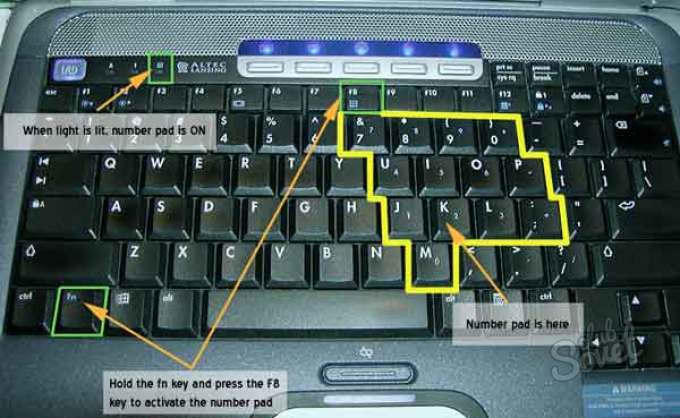 …
… …
…
Ваш комментарий будет первым